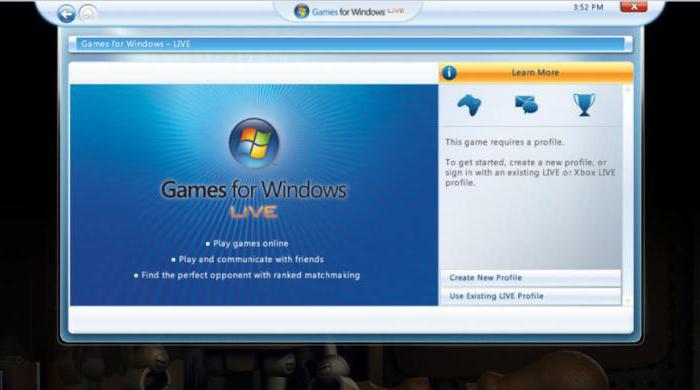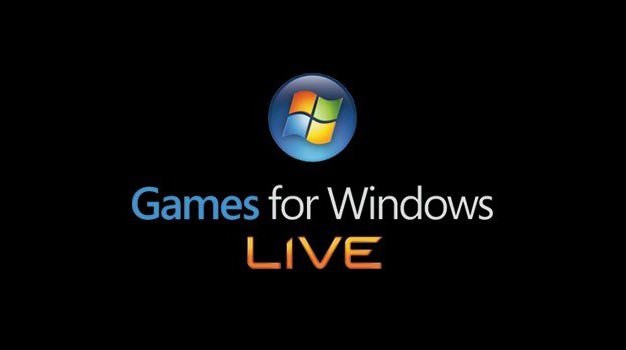Games for Windows Live — популярный игровой сервис для Windows, но сообщалось, что у него есть некоторые проблемы в Windows 10.
А именно, пользователи сообщают, что игры, использующие Games for Windows Live, не будут работать в Windows 10, а в список игр входит множество популярных игр, выпущенных несколько лет назад.
У этих игр по-прежнему много поклонников, поэтому вы можете понять, почему невозможность запуска их в Windows 10 может стать проблемой для заядлых геймеров. Говоря о проблемах, вот что сообщили наши читатели в связи с GFWL.
Где может возникнуть эта ошибка и как она выглядит?
- Ошибка установки Games for Windows Marketplace
- Не удалось установить игры для Windows Live , ошибка сети или ошибка подключения в Windows 10
- Ошибка загрузки 0x800c0008 Игры для Windows Live
- Игры для Windows Live не могут подключиться к службе live
- Не удалось установить Resident Evil 5 Games для Windows Live
- Проблемы Fallout 3 с загрузкой игр для Windows Live (к счастью, мы подготовили множество исправлений, которые вы можете попробовать, если Fallout 3 не работает в Windows 10 или 11).
Поэтому, если у вас возникли проблемы с Games for Windows Live в Windows 10, обратите внимание на наши решения.
Как исправить проблемы с Games For Windows Live в Windows 10?
1. Переустановите игры для Windows Live.
- Удалите Microsoft Games for Windows Live Redistributable и Microsoft Games for Windows Marketplace со своего компьютера. Для этого мы рекомендуем специальное программное обеспечение.
- После удаления этих приложений перезагрузите компьютер.
- Загрузите установщик игр для Windows Live.
- После загрузки установщика щелкните его правой кнопкой мыши и выберите «Свойства«.
- Перейдите на вкладку «Совместимость» и установите флажок «Запустить эту программу в режиме совместимости для…» и выберите из списка Windows 7 или Windows 8.
- Пока вы находитесь на вкладке «Совместимость», убедитесь, что вы отметили «Запуск от имени администратора».
- Сохраните изменения, нажав «Применить» и «ОК«, и установите «Games for Windows Live».
- Теперь все должно работать, и ваш профиль должен быть повторно загружен и готов к использованию.
Как уже упоминалось, чтобы удалить программу в первую очередь, мы предлагаем использовать специальное программное обеспечение для удаления для чистого удаления. Это просто для того, чтобы убедиться, что процесс работает полностью, не оставляя следов в вашей системе, которые могут вызвать проблемы позже.
Стандартная деинсталляция находится в тени профессиональной деинсталляции, которая удаляет все остатки, включая проверку остатков после обычной деинсталляции.
Некоторое программное обеспечение для удаления также имеет удобный интерфейс, позволяющий просматривать все установленные приложения на вашем ПК в одном окне. Чтобы упростить задачу, вы можете быстрее и безопаснее находить и удалять нежелательные приложения.
2. Установите Live Sign-in Assistant
Если предыдущее решение не работает, попробуйте загрузить последнюю версию Live Sign-in Assistant с официальной страницы Microsoft. После загрузки и установки помощника Live Sign-in введите свои данные для входа и попробуйте запустить свои игры.
3. Перенесите все файлы xlive
- Перейдите в следующее место (если вы используете 32-разрядную версию Windows, это место может быть другим):
C:WindowsSysWOW64 - Найдите файлы xlive, xlive.dll, xlive.dll.cat, xlivefnt.dll, xliveinstall.dll, xliveinstallhost.exe и скопируйте их в
C:WindowsSystem32 - Попробуйте снова запустить игру
- Если это не сработало, попробуйте скопировать эти файлы в каталог установки вашей игры, где находится файл. exe игры.
На этом все, надеемся, что эта статья помогла вам решить проблему с Games for Windows Live в Windows 10. Если у вас есть замечания или вопросы, просто пишите их в комментариях.
Содержание
- Исправляем ошибки Games for Windows Live для Windows 10
- Исправляем баги связанные с GFWL
- Gfwlivesetup exe windows 10 64 bit ошибка подключения
- Исправляем ошибки Games for Windows Live: Отсутствие Xlive.dll или проблемы с установкой gfwlive Marketplace
- Невозможно установить Games For Windows Marketplace
- Xlive.dll проблема и как решать?
- Установка Games for Windows Live не удалась/не работает
- Где может возникнуть эта ошибка и как она выглядит?
- Как исправить проблемы с Games For Windows Live в Windows 10?
- 1. Переустановите игры для Windows Live.
- 2. Установите Live Sign-in Assistant
- 3. Перенесите все файлы xlive
- Исправляем ошибки Games for Windows Live для Windows 10
- Исправляем баги связанные с GFWL
Исправляем ошибки Games for Windows Live для Windows 10
Исправляем баги связанные с GFWL
- ЛКМ удалить.
- Воспользуйтесь
для скачивания последней версии установщика с оффициального сайта.
- Оптимизируйте проверьте на ошибки свою операционную систему.
Для этого используйте одну из нижеперечисленных программ. Рекомендуем
Kerish Doctor 2018
Windows Repair 2018
.
- Качаем, устанавливаем, запускаем утилиту.
- Обратите внимание на наличие рекомендаций.
- Начните с обновления баз данных.
- Переходим во вкладку «Обслуживание» и выполняем оптимизацию системы, а затем запускаем «Полную проверку» (туда входят решения проблем системы и устранение различных неполадок в том числе с реестром).
- Это займет совсем немного времени, а первая проверка ПК сильно удивит.
Работая в фоновом режиме, утилита будет исправлять мелкие неполадки и следить за потенциально опасными программами.
- Установите Виндовс Live Sign-in Assistant. Это последний официальный помощник по подписке от Майкрософт. Напоминаем, что программа просто необходима для использования Виндовс Live Messenger.
- Качаем по
.
- Устанавливаем.
- Введите аккаунт и пароль.
Источник
Gfwlivesetup exe windows 10 64 bit ошибка подключения
| 2,143 | уникальных посетителей |
| 37 | добавили в избранное |
1. Перво-наперво проверьте, установлены ли у вас «Microsoft Games for Windows — LIVE Redistributable» и «Microsoft Games for Windows Marketplace«. Если да, то удаляем их без сожаления и перезагружаем компьютер.
2. Заходим по ссылке http://www.xbox.com/ru-RU/Live/PC/DownloadClient и скачиваем клиент GFWL (допустим, на Рабочий стол, чтобы не потерять).
3. Правой кнопкой мыши кликаем по установочному файлу gfwlivesetup.exe, далее «свойства», вкладка «Совместимость», ставим галочку на «Запустить программу в режиме совместимости с» и выбираем Windows 7.
Нажимаем кнопки «Применить» и затем «Ок».
Особо хочу обратить ваше внимание, что эти действия нужно производить . ДО. запуска установочного файла.
4. Правой кнопкой мыши кликаем по установочному файлу gfwlivesetup.exe, далее «Запуск от имени Администратора». Начинаем установку GFWL. На все вопросы системы отвечаем – «Ок».
5. По окончании установки вас должны перенаправить на страницу для скачивания «Windows Live ID Sign-in Assistant 6.5». Если этого не произошло, то переходим по ссылке http://www.microsoft.com/en-us/download/details.aspx?id=15106 язык, разрядность вашей ОС (х86 или х64) и скачиваем файл.
6. Запускаем установочный файл (у меня это был «wllogin_64.msi») и следуем инструкциям установщика.
7. По окончании установки переходим в каталог «C:/Windows/SysWOW64» и находим там 5 файлов: xlive.dll, xlivefnt.dll, xlive.dll.cat, xliveinstall.dll и xliveinstallhost.exe. Для удобства поиска можете набрать «xlive» в строке поиска в верхнем правом углу окна.
8. Копируем эти файлы в каталог «C:WindowsSystem32»
ВСЕ! После этих нехитрых действий GFWL должна заработать. Запускаем Bulletstorm, входим в свой аккаунт LIVE и наслаждаемся игрой. Кстати, при первом запуске GFWL может потребовать обновления. Соглашаемся и перезапускаем игру. Все пройдет в автоматическом режиме.
Источник
Исправляем ошибки Games for Windows Live: Отсутствие Xlive.dll или проблемы с установкой gfwlive Marketplace
Вряд-ли у кого-то возникают проблемы с системой Games for Windows Live, однако, возможно и остались те, кто не может запустить игры по типу GTA IV, Section 8: Prejudice . Я был один из тех, кто был в такой ситуации и поверьте, всё ГОРАААЗДО проще, чем кажется! (Да, этот гайд может быть бесполезным, но эй, может и нет, откуда нам знать?)
Невозможно установить Games For Windows Marketplace
Начнем с простого! Вы устанавливаете спокойно себе GfWLive(Отныне будем его сокращать), как вдруг выскакивает ТАКАЯ ОШИБКА
И казалось бы всё, жизнь окончена. Но что бы её возобновить следуйте инструкции:
- Нажмите «Папка журнала»
- Дальше идём туда
3. Далее идём в данную папку
4. Жмём на этот установщик(Если будет 2 файла, то установите оба! У меня просто осталось как анинсталлер) и устанавливаем
И ВУАЛЯ! МАРКЕТПЛЭЙС УСТАНОВЛЕН!!
(Если будут проблемы — сообщите!)
Xlive.dll проблема и как решать?
Ошибка возникает в том случае, если вы такой же как и я, удалили Marketplace, но даже с успехом его установки есть вероятность появления ошибки
Ой, да тут ещё проще!
Сначала скачайте данный файл
И теперь погнали решать:
НЕ ПЕРЕМЕЩАЙТЕ ФАЙЛ В ПАПКУ ИГРЫ! ЭТО НЕ ВЫХОД!
Источник
Установка Games for Windows Live не удалась/не работает
Games for Windows Live — популярный игровой сервис для Windows, но сообщалось, что у него есть некоторые проблемы в Windows 10.
А именно, пользователи сообщают, что игры, использующие Games for Windows Live, не будут работать в Windows 10, а в список игр входит множество популярных игр, выпущенных несколько лет назад.
У этих игр по-прежнему много поклонников, поэтому вы можете понять, почему невозможность запуска их в Windows 10 может стать проблемой для заядлых геймеров. Говоря о проблемах, вот что сообщили наши читатели в связи с GFWL.
Где может возникнуть эта ошибка и как она выглядит?
- Ошибка установки Games for Windows Marketplace
- Не удалось установить игры для Windows Live , ошибка сети или ошибка подключения в Windows 10
- Ошибка загрузки 0x800c0008 Игры для Windows Live
- Игры для Windows Live не могут подключиться к службе live
- Не удалось установить Resident Evil 5 Games для Windows Live
- Проблемы Fallout 3 с загрузкой игр для Windows Live (к счастью, мы подготовили множество исправлений, которые вы можете попробовать, если Fallout 3 не работает в Windows 10 или 11).
Поэтому, если у вас возникли проблемы с Games for Windows Live в Windows 10, обратите внимание на наши решения.
Как исправить проблемы с Games For Windows Live в Windows 10?
1. Переустановите игры для Windows Live.
- Удалите Microsoft Games for Windows Live Redistributable и Microsoft Games for Windows Marketplace со своего компьютера. Для этого мы рекомендуем специальное программное обеспечение.
- После удаления этих приложений перезагрузите компьютер.
- Загрузите установщик игр для Windows Live.
- После загрузки установщика щелкните его правой кнопкой мыши и выберите «Свойства«.
- Перейдите на вкладку «Совместимость» и установите флажок«Запустить эту программу в режиме совместимости для…» и выберите из списка Windows 7 или Windows 8.
- Пока вы находитесь на вкладке «Совместимость», убедитесь, что вы отметили «Запуск от имени администратора».
- Сохраните изменения, нажав «Применить» и «ОК«, и установите «Games for Windows Live».
- Теперь все должно работать, и ваш профиль должен быть повторно загружен и готов к использованию.
Как уже упоминалось, чтобы удалить программу в первую очередь, мы предлагаем использовать специальное программное обеспечение для удаления для чистого удаления. Это просто для того, чтобы убедиться, что процесс работает полностью, не оставляя следов в вашей системе, которые могут вызвать проблемы позже.
Стандартная деинсталляция находится в тени профессиональной деинсталляции, которая удаляет все остатки, включая проверку остатков после обычной деинсталляции.
Некоторое программное обеспечение для удаления также имеет удобный интерфейс, позволяющий просматривать все установленные приложения на вашем ПК в одном окне. Чтобы упростить задачу, вы можете быстрее и безопаснее находить и удалять нежелательные приложения.
2. Установите Live Sign-in Assistant
Если предыдущее решение не работает, попробуйте загрузить последнюю версию Live Sign-in Assistant с официальной страницы Microsoft. После загрузки и установки помощника Live Sign-in введите свои данные для входа и попробуйте запустить свои игры.
3. Перенесите все файлы xlive
- Перейдите в следующее место (если вы используете 32-разрядную версию Windows, это место может быть другим): C:Windows SysWOW64
- Найдите файлы xlive, xlive.dll, xlive.dll.cat, xlivefnt.dll, xliveinstall.dll, xliveinstallhost.exe и скопируйте их в C:WindowsSystem32
- Попробуйте снова запустить игру
- Если это не сработало, попробуйте скопировать эти файлы в каталог установки вашей игры, где находится файл. exe игры.
На этом все, надеемся, что эта статья помогла вам решить проблему с Games for Windows Live в Windows 10. Если у вас есть замечания или вопросы, просто пишите их в комментариях.
Источник
Исправляем ошибки Games for Windows Live для Windows 10
Исправляем баги связанные с GFWL
- ЛКМ удалить.
- Воспользуйтесь
для скачивания последней версии установщика с оффициального сайта.
- Оптимизируйте проверьте на ошибки свою операционную систему.
Для этого используйте одну из нижеперечисленных программ. Рекомендуем
Kerish Doctor 2018
Windows Repair 2018
.
- Качаем, устанавливаем, запускаем утилиту.
- Обратите внимание на наличие рекомендаций.
- Начните с обновления баз данных.
- Переходим во вкладку «Обслуживание» и выполняем оптимизацию системы, а затем запускаем «Полную проверку» (туда входят решения проблем системы и устранение различных неполадок в том числе с реестром).
- Это займет совсем немного времени, а первая проверка ПК сильно удивит.
Работая в фоновом режиме, утилита будет исправлять мелкие неполадки и следить за потенциально опасными программами.
- Установите Виндовс Live Sign-in Assistant. Это последний официальный помощник по подписке от Майкрософт. Напоминаем, что программа просто необходима для использования Виндовс Live Messenger.
- Качаем по
.
- Устанавливаем.
- Введите аккаунт и пароль.
Источник
by Milan Stanojevic
Milan has been enthusiastic about technology ever since his childhood days, and this led him to take interest in all PC-related technologies. He’s a PC enthusiast and he… read more
Updated on May 5, 2022
- If Games for Windows Live is not working on your Windows 10 device, uninstalling the program and reinstalling it is always a good idea.
- More on this and a few other solutions can be found in the article below.
- Having trouble with a particular game? Find out how to fix it from our Troubleshooting Gaming page.
- Also, bookmark our Windows 10 Hub where you can find how-to guides and recommendations on just about everything Windows-10-related.
XINSTALL BY CLICKING THE DOWNLOAD FILE
- Download Restoro PC Repair Tool that comes with Patented Technologies (patent available here).
- Click Start Scan to find Windows 10 issues that could be causing PC problems.
- Click Repair All to fix issues affecting your computer’s security and performance
- Restoro has been downloaded by 0 readers this month.
Games for Windows Live is a popular gaming service for Windows, but it has been reported that it has some problems on Windows 10.
Namely, users report that games that use Games for Windows Live won’t work on Windows 10, and the list of games includes many popular games that were released a few years ago.
These games still have a great number of fans, so you can see why not being able to run them on Windows 10 can be such a problem for avid gamers. Speaking of problems, here’s what our readers reported in connection to GFWL.
Where can this error occur and what does it look like?
- Games for Windows Marketplace install failed
- Games for Windows Live install failed network error or connection error in Windows 10
- Download error 0x800c0008 Games for Windows Live
- Games for Windows Live cannot connect to the live service
- Resident Evil 5 Games for Windows Live install failed
- Games for Windows Live download Fallout 3 issues (Fortunately, we have prepared plenty of fixes for you to try when Fallout 3 does not work in Windows 10 or 11).
So if you’re having issues with Games for Windows Live on Windows 10, you should have a look at our solutions.
How do I fix Games For Windows Live issues on Windows 10?
1. Reinstall Games for Windows Live
- Uninstall Microsoft Games for Windows Live Redistributable and Microsoft Games for Windows Marketplace from your computer. In order to do this, we recommend a dedicated software.
- After you’ve uninstalled these applications restart your computer.
- Download Games for Windows Live installer.
- After you’ve downloaded the installer, right-click it, and choose Properties.
- Go to Compatibility tab and check Run this program in compatibility mode for… and choose Windows 7 or Windows 8 from the list.
- While you’re in the Compatibility tab make sure that you check Run as administrator.
- Save the changes by clicking Apply and OK and install Games for Windows Live.
- Everything should work now and your profile should be redownloaded and ready to use.
As mentioned, to uninstall the program in the first place, we suggest using dedicated uninstaller software, for clean removal. This is just to make sure that the process runs completely, without leaving traces in your system, which might cause trouble later on.
A standard uninstall sits in the shadows of a professional uninstall, which removes all residues, including checking for leftovers after the regular uninstall.
Some uninstaller software also has user-friendly interfaces, allowing you to view all installed applications on your PC in a single window. To make things easier, you can locate and remove unwanted apps faster and safer.
2. Install Live Sign-in Assistant
If the previous solution doesn’t work try downloading the latest Live Sign-in Assistant from the official Microsoft page. After downloading and installing Live Sign-in assistant enter your login details and try launching your games.
- The Windows Live ID or password you entered is not valid
- How to run old games on Windows 11
- 10+ best Windows 10/11 games
- How to play Microsoft Store games on Steam
3. Transfer all xlive files
- Go to the following location (if you’re using 32-bit Windows this location might be different):
C:WindowsSysWOW64 - Find the xlive, xlive.dll, xlive.dll.cat, xlivefnt.dll, xliveinstall.dll, xliveinstallhost.exe files and copy them to
C:WindowsSystem32 - Try running the game again
- If this didn’t work, try copying those files in the installation directory of your game where the game’s .exe file is located.
That’s about it, we hope this article helped you to solve the problem with Games for Windows Live in Windows 10. If you have any comments or questions, just write them down in the comments.
Newsletter
by Milan Stanojevic
Milan has been enthusiastic about technology ever since his childhood days, and this led him to take interest in all PC-related technologies. He’s a PC enthusiast and he… read more
Updated on May 5, 2022
- If Games for Windows Live is not working on your Windows 10 device, uninstalling the program and reinstalling it is always a good idea.
- More on this and a few other solutions can be found in the article below.
- Having trouble with a particular game? Find out how to fix it from our Troubleshooting Gaming page.
- Also, bookmark our Windows 10 Hub where you can find how-to guides and recommendations on just about everything Windows-10-related.
XINSTALL BY CLICKING THE DOWNLOAD FILE
- Download Restoro PC Repair Tool that comes with Patented Technologies (patent available here).
- Click Start Scan to find Windows 10 issues that could be causing PC problems.
- Click Repair All to fix issues affecting your computer’s security and performance
- Restoro has been downloaded by 0 readers this month.
Games for Windows Live is a popular gaming service for Windows, but it has been reported that it has some problems on Windows 10.
Namely, users report that games that use Games for Windows Live won’t work on Windows 10, and the list of games includes many popular games that were released a few years ago.
These games still have a great number of fans, so you can see why not being able to run them on Windows 10 can be such a problem for avid gamers. Speaking of problems, here’s what our readers reported in connection to GFWL.
Where can this error occur and what does it look like?
- Games for Windows Marketplace install failed
- Games for Windows Live install failed network error or connection error in Windows 10
- Download error 0x800c0008 Games for Windows Live
- Games for Windows Live cannot connect to the live service
- Resident Evil 5 Games for Windows Live install failed
- Games for Windows Live download Fallout 3 issues (Fortunately, we have prepared plenty of fixes for you to try when Fallout 3 does not work in Windows 10 or 11).
So if you’re having issues with Games for Windows Live on Windows 10, you should have a look at our solutions.
How do I fix Games For Windows Live issues on Windows 10?
1. Reinstall Games for Windows Live
- Uninstall Microsoft Games for Windows Live Redistributable and Microsoft Games for Windows Marketplace from your computer. In order to do this, we recommend a dedicated software.
- After you’ve uninstalled these applications restart your computer.
- Download Games for Windows Live installer.
- After you’ve downloaded the installer, right-click it, and choose Properties.
- Go to Compatibility tab and check Run this program in compatibility mode for… and choose Windows 7 or Windows 8 from the list.
- While you’re in the Compatibility tab make sure that you check Run as administrator.
- Save the changes by clicking Apply and OK and install Games for Windows Live.
- Everything should work now and your profile should be redownloaded and ready to use.
As mentioned, to uninstall the program in the first place, we suggest using dedicated uninstaller software, for clean removal. This is just to make sure that the process runs completely, without leaving traces in your system, which might cause trouble later on.
A standard uninstall sits in the shadows of a professional uninstall, which removes all residues, including checking for leftovers after the regular uninstall.
Some uninstaller software also has user-friendly interfaces, allowing you to view all installed applications on your PC in a single window. To make things easier, you can locate and remove unwanted apps faster and safer.
2. Install Live Sign-in Assistant
If the previous solution doesn’t work try downloading the latest Live Sign-in Assistant from the official Microsoft page. After downloading and installing Live Sign-in assistant enter your login details and try launching your games.
- The Windows Live ID or password you entered is not valid
- How to run old games on Windows 11
- 10+ best Windows 10/11 games
- How to play Microsoft Store games on Steam
3. Transfer all xlive files
- Go to the following location (if you’re using 32-bit Windows this location might be different):
C:WindowsSysWOW64 - Find the xlive, xlive.dll, xlive.dll.cat, xlivefnt.dll, xliveinstall.dll, xliveinstallhost.exe files and copy them to
C:WindowsSystem32 - Try running the game again
- If this didn’t work, try copying those files in the installation directory of your game where the game’s .exe file is located.
That’s about it, we hope this article helped you to solve the problem with Games for Windows Live in Windows 10. If you have any comments or questions, just write them down in the comments.
Newsletter
«Игры для Windows» — платформа, позволяющая наслаждаться популярными играми для операционной системы Windows. Благодаря ей вы можете связать ваш компьютер и приставку Xbox в единую сеть. Но что делать, если при запуске данной программы у вас появляется окошко с фразой: «Games For Windows Live — ошибка подключения»? Решим данную проблему в статье!
Особенности программы
Как было отмечено выше, платформа помогает связывать консоль, персональный компьютер, смартфон на Windows Phone в единую игровую систему. Это значит, что пользователи могут играть на одном сервере с разных устройств. Получив доступ к данной платформе, игрок может взаимодействовать с другими пользователями с помощью чата и следить за их статусами и новыми достижениями. Благодаря сервису, вам не придется обновлять игры самостоятельно, ведь за вас это сделает программа. Стоит отметить, что регистрация в Games for Windows Live проста. Все, что вам нужно — ввести адрес электронной почты и ждать письмо с подтверждением.
Ошибка подключения Games For Windows Live некритична и встречается у многих игроков.
Доступные игры
Система позволяет скачивать игры и дополнения через виртуальный магазин. Самыми популярными играми в магазине являются:
- Антология «Бэтмен: Аркхэм» — игра в жанре экшн, основанная на комиксах о приключениях Бэтмена.
- «Обитель Зла» — шутер от третьего лица. Главному герою придется сражаться с толпами кровожадных зомби, спасая людей от биологического вируса.
- «Дёрт 2» — гоночная игра, позволяющая игроку ближе познакомиться с ралли. В игре вы имеете возможность посоревноваться с такими легендами гоночного спорта, как Кен Блок, Дэвис Пастрана и Дэйв Мирра.
- «Фаллаут 3» — окунитесь в постапокалиптический мир и выживите в пустоши. Конечно, вам придется взаимодействовать как с положительными, так и с отрицательными персонажами.
- «ГТА 4» — вы примеряете на себя роль Нико Беллика — бывшего солдата, приехавшего в Либерти-Сити ради мести. Вы должны выполнять миссии, угонять автомобили и учавствовать в гонках, чтобы пройти игру полностью.
В 2010 году на свет появилось дополнение, благодаря которому можно играть в игры, выходившие в восьмидесятых годах на игровых автоматах.
Как решить проблему?
Ошибка подключения Games for Windows Live решается просто. Многие, кто использует этот клиент, сталкиваются с данной проблемой. Советуем выполнить манипуляции, описанные снизу в списке.
- Для начала проверьте интернет-соединение. Если оно отсутствует, то перезагрузите роутер или обратитесь к интернет-провайдеру.
- Не забудьте обновить сервис до актуальной версии, перед этим деинсталлировав старую.
- Чаще всего проблема возникает на операционной системе Windows Vista. Чтобы решить неполадку, запустите сервис в режиме совместимости с версией Vista.
- Также вам необходимо удостовериться, что вы скачали клиент с оригинального сайта компании Xbox. Если вы скачали игру вместе с клиентом, то при установке вы должны поставить галочку для закачки полной версии. В большинстве случаев это помогает.
- Ошибка подключения в Games for Windows может заключаться в запуске операционной системы в безопасном режиме.
- Попытайтесь запустить клиент от имени администратора.
- Проверьте ключи Games for Windows Lives, правильно ли они введены.
Если вы выполните все пункты, то ошибка подключения Games For Windows Live будет устранена.
Проблема была в другом файл wllogin_32.msi открывался на секунду у окно закрывалось без каких-либо ошибок но решение нашел в этом вопросе http://answers.microsoft.com/ru-ru/windows/forum/windows_8-gaming/%D0%BD%D0%B5-%D0%BC%D0%BE%D0%B3%D1%83/2c00f4a1-bd64-414c-a6b5-9dd70f1367bf
Эта проблема устранилась, но появилась новая! Games for windows — Live не видит подключение к интернету после того, как я нажимаю на кнопку «Запустить» в установке вылазит такое окно
Ошибка Подключения
Не удалось запустить программу. Причиной могут быть
неполадки при подключении к интернету или сбой в
работе службы Live.
Бывают моменты, когда хочется поиграть в старые игры на Windows 10, но из-за заброшенного сервиса Games for Windows Live это довольно проблематично. В частности, многие пользователи видят ошибку подобного характера. Сейчас я поделюсь с вами тем, как исправить данную ошибку.
В принципе, ничего сложного здесь нет, но, тем не менее, я лично покажу на примере игры Street Fighter X Tekken как это сделать и расскажу некоторые нюансы.
Для начала, естественно, нужно установить игру, если вы устанавливаете с диска, или скачайте игру, если подобная игра у вас есть в Steam. Сразу стоит отметить, что во время инсталляции игры не нужно вместе с ней устанавливать родной сервис Games for Windows Live, а нужно установить самый последний с сайта Xbox, или с нашего сайта MSReview. Есть также инсталлятор и на сайте Microsoft, но он довольно старый и датируется аж 2011 годом, что не спасает его от проблем совместимости. Если установим его, то получим тоже самое, что и при установке родного инсталлятора, поэтому только Xbox, только хардкор.
Итак, после установки игры и сервиса Games for Windows Live нам необходимо зайти в игру и авторизоваться. Авторизоваться можно как с помощью аккаунта Games for Windows Live, нынче он уже аккаунт Xbox, или при помощи аккаунта Microsoft. Сразу предупреждаю, что в сервисе Games for Windows Live при авторизации просто физически невозможно ввести пароль больше 16 символов, поэтому если вы хотите через него авторизоваться, то преждевременно смените пароль, если он вдруг больше этой цифры. После авторизации и, соответственно, ввода ключа игры идет скачивание различных обновлений. Не исключено, что идет загрузка как некоторого игрового контента, так и обновление самого сервиса Games for Windows Live. Стоит отметить, что во время авторизации или скачивания обновлений могут выскакивать ошибки Сети, поэтому если подобное произойдет, то повторите эти действия еще раз, или повторите позже, так как сервис Games for Windows Live довольно капризный.
После всех этих рутинных процедур вам удастся без проблем поиграть в игры, которые многие уже и позабыли. И да, онлайн до сих пор работает, правда людей там совсем мало, но, тем не менее, есть шанс на то, что вам удастся надрать кому-то зад в мультиплеере.

Для того чтобы установить и запустить Games for Windows Live делаем следующее:
1. Нужно удалить все старые версии Games for Windows Live;
2. Почистить систему ccleaner и перезагрузить компьютер;
3. Настроить Центр обновления Windows;
4. Скачать установщик Games for Windows Live http://go.microsoft.com/fwlink/?LinkId=98609
Запустить его и дождаться окончания установки Все должно работать если вы выполните это именно в этой последовательности
источник: http://1pchelp.ru/problemyi-s-igrami/games-for-windows-live-problemy-xlive-dll-ne-byl-najden-ne-najden-pomoshchnik-po-vkhodu-windows-live-id-kak-sozdat-avtonomnyj-profil-i-dr.html
Удачи
Дата: 2020-01-10 1pchelp.ru
Рейтинг: 4.2 из 5
Голоса: 4
Комментарии и отзывы: 20
1. Gleb •
Ребята У меня такая проблема связаная с Games for Windows live. Я захожу в GTA 4 и прохожу миссию пытаюсь сохранить и у меня вылезает окно. «Games for Windows live необходим вход для игры воспользуйтесь сущёствующим или создайте свой аккаун майкрософт». Я нажимаю создать свой и меня перекидывает на сайт XBOX. Я ввожу почту свою и пишет XBOX проверяет данные зайдите на этот сайт … не суть важно какой я перехожу и мне пишет «не возможно зайти на сайт т.к сервера не работают попробуйте позже». БЛИН ЧТО ДЕЛАТЬ В ТАКОЙ СИТУАЦИИ КТО ЗНАЕТ ОТПИШИТЕСЬ
2. Сашка •
«Сиклинер знают все как скачать», «ссылочку кину внизу» — беда всех действительно грамотных — они не понимают что есть настоящие бараны, совершенно ничего не понимающие. Стрелка мелькает как бешеная, на мониторе миллион непонятной информации — итог полное разочарование. Люди посылают деньги для лечения больным, кто же здесь в интернете поймет наконец, что «ты ры ты …» это из другого мира. Если хотите помочь — надо учитывать и «баранов»
3. Fiodor •
добрый день, у меня такая вот ситуация с GFWL. при запуске ГТА 4 выдавало критическую ошибку, нашел решение этой проблемы, проблема была в том, что не работала программа GFWL. Следовал инструкции по решению данной проблмы. И процесс остановился на переустановке самой GFWL. При установке выдает ошибку 0х800b010e. Удалял старые версии, чистил реестр. Ничего не помогает. Помогите пожалуйста. Заранее спасибо
4. Oleg229 •
Плиз помогите когда я захожу в аккаунт у меня пишет красным текстом «Произошла ошибка при получении журнала приобретений. Выполните выход и повторите попытку позже. «но, когда я выхожу такая же ошибка.ПОМОГИТЕ МНЕ И Я ПОМОГУ ВАМ С ПОДКЛЮЧЕНИЕМ ПОТОМУ ЧТО Я РЕШИЛ ЭТУ ПРОБЛЕМУ ВООБЩЕ ДРУГИМ СПОСОБОМ А ЭТОТ НЕ ПОДЕЙСТВОВАЛ
5. Никита •
Сделал всё как по инструкции , но ничего не работает Windows Live который типо маркета запускается , но он мне на хрен не сдался , а шторка Games Windows Live не выдвигается , связи с этим не могу играть в ГТА 4 по сети , так как не могу создать локальный профиль… Что делать?
6. Артур •
Дружище,выручи пожалуйста,установил Dirt 2,по идее в процессе загрузки должно вылезти окошко Windows Live что бы создать профиль,но этого не происходит,как быть? Сам GFWL установлен еще с игрой,но прочих программ не установлено. Подскажи как быть?
7. Ovoshidze •
Скажи пожалуйста, у меня в бэмане Репак от Механиков, захожу и ничего не вылазит жму на HOME не вылазит, и тоесть как бы не работает, у меня открываю games for windows life вылазит games for windows marketplace там зарегался всё равно не работает что делать?
8. Наталья •
Немного не поняла один момент, если вин 10, что я должна сделать в «центре обновлений» если там все параметры в основном автоматические? Или там никаких манипуляций в итоге не требуется?
9. TheNafikAze •
привет у меня такая проблема.Я захажу в маркеи плейс.Важу пароль и всо харошо.Но в игре бетмен архам сити она не открывается.Нажмаю на homeсеравно не спускается окошко с верху.Что мне делать
10. Александр •
а вот ине работает. у меня при запуске предлагает скачать обновление. после скачивания и установки этой хрени с сайта майкрософт, снова просит скачать обновление и не запускаеся.
11. steve •
а что делать если устанавливается не так как вы говорите,у меня с вверху вниз устанавливается и id ваще не устанавливается и огда запускаю просто стоит картинка и исчезает и все
12. illidan •
Спасибо большое, перепробовал кучу разных вариантов по решению проблемы с GGWL, ничего не получалось, но твой ролик действительно мне очень помог. Все запустилось Удачи.
13. Даниил •
срочно нужна помощь всё сделал как показано на видео, с совместимостью, без совместимости, 2-3 раза, не работает запрашивает помощник оп входу Windows Live ID, что делать???
14. Philipp •
Если у кого то не работает после этого , аккуратно обновите винду если не обновляли никогда , у меня только после этого заработало , парился два дня в поту и слезах
15. FlashTracer •
У меня GWFL устанавливается нереально быстро, при этом не создает ярлыков ни в Пуске, ни на рабочем столе. Как итог — не работает. Все делал по инструкции
16. TOTRHOME •
Установка проходит отлично до конца, но вместо того чтобы показать в конце, что установка успешно завершена- он пишет Ошибка установки((((( Что делать?
17. WereWolf •
Спасибо тебе большое. Желаю тебе счастья и долголетия… Знал что взрослым с таким голосом можно доверять… Там некоторые мелочи я сам тоже починил…
18. The •
Ребят проблема с gta4 помогите…Короч захожу в gta4,нажимаю на HOME и невысвечиваетца окно game for windows live,подскажите что требуетца зделоть. P.S за рание спасибо
19. чел •
не не получается, у меня винда 8.1 по твоей технологии делаю, всё тоже пишет необходим помошник по входу в windows live id х знает сколько раз пробовал ((((((
20. Денис •
от двух ошибок избавился ( ошибка подключения и » не найден помощник» ), а ошибка при получении журнала приобретений осталась, что делать?((
Добавить отзыв, комментарий